 |
| Windows 11 |
بعد الإصدار الرسمي لـ Windows 11 العام الماضي ، لا تزال Microsoft حريصة على إضافة ميزات جديدة ومحاولة تحسين تجربة الكمبيوتر بشكل عام. لقد قمنا بالفعل برعاية قائمة بأفضل ميزات Windows 11 ، والتي تشمل شريط المهام المركزي الجديد ، وقائمة البدء الجديدة ، ومركز الإجراءات المعاد تصميمه ، والرسوم المتحركة السلسة ، وغير ذلك الكثير. وفي هذا الدليل ، نقدم لك أفضل 18 ميزة مخفية في Windows 11 والتي يجب عليك استخدامها لتحقيق أقصى استفادة من نظام تشغيل سطح المكتب الجديد من Microsoft. من الميزات الغامضة إلى الإعدادات المخفية ، ذكرنا كل شيء في هذه المقالة ، لذلك دعنا نمضي قدمًا ونفك القائمة.
أفضل الميزات المخفية في Windows 2022
في هذه المقالة ، أضفنا أفضل 18 ميزة مخفية في Windows 11 والتي لم يتم تمييزها كثيرًا ولكن يمكنها تحسين تجربة الكمبيوتر بشكل كبير. تم اختبار هذه الميزات على أحدث إصدار من Windows 11 Pro Stable build (22000.527) بعد تحديث فبراير. يمكنك توسيع الجدول أدناه وإلقاء نظرة على هذه الميزات المخفية.
1. القطعة الطقس في شريط المهام
بصرف النظر عن لوحة عناصر واجهة المستخدم المنبثقة الضخمة ، أضافت Microsoft عنصر واجهة مستخدم مصغر للطقس إلى شريط مهام Windows 11. يظهر في الزاوية اليسرى السفلية مع معلومات في الوقت الفعلي حول الطقس بناءً على موقعك. يمكنك النقر فوق معلومات الطقس لفتح لوحة القطعة بسرعة.
في حالة نقل محاذاة شريط المهام إلى اليسار ، ضع في اعتبارك أن Windows 11 لن يعرض أداة الطقس. تحتاج فقط إلى تمكين "الأدوات" من إعدادات شريط المهام ، وستظهر أداة الطقس على شريط المهام. إذا كنت ترغب في تعطيل عناصر واجهة المستخدم تمامًا من Windows 11 ، فاتبع البرنامج التعليمي المرتبط.

2. كتم / Umute ميكروفون من شريط المهام
ميزة أخرى رائعة مخفية في Windows 11 هي القدرة على كتم صوت الميكروفون وإلغاء كتمه مباشرة من شريط المهام. لم تعد بحاجة إلى فتح التطبيق المعين وكتم صوت الميكروفون أو إعادته. حاليًا ، تعمل هذه الميزة فقط مع Microsoft Teams ، وهذا أيضًا للمستخدمين الذين لديهم حسابات عمل أو مدرسة .
تقول Microsoft إنها أطلقت واجهة برمجة التطبيقات للمطورين للاستفادة من هذه الميزة. مع اعتماد المزيد من الشركات لهذه الميزة ، ستتمكن من كتم / إلغاء كتم صوت الميكروفون الخاص بك من شريط المهام نفسه في المستقبل. يوجد أيضًا اختصار لوحة مفاتيح عالمي "Windows + Alt + K" لكتم صوت / إلغاء كتم صوت الميكروفون بسرعة. يجب أن يكون في متناول يدي اللافتات أو المستخدمين العاديين أثناء مكالمات الفيديو. يمكنك أيضًا استخدام هذه الميزة لمعرفة ما تم منح إذن الميكروفون لجميع التطبيقات وتعطيله لتلك التي تبدو غير ضرورية.
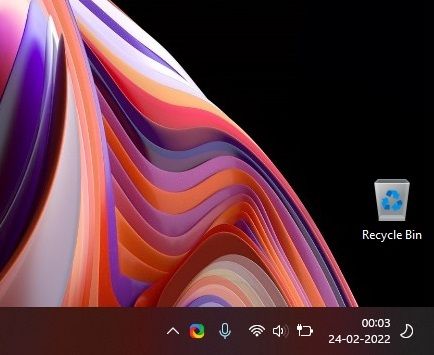
3. مشاركة أي نافذة من شريط المهام
بالإضافة إلى مفتاح الميكروفون العالمي ، قدمت Microsoft أيضًا طريقة سلسة لمشاركة الشاشات أثناء مكالمات الفيديو. إذا كنت تستخدم Microsoft Teams ، فيمكنك الآن التمرير فوق تطبيق أو نافذة نشطة على شريط المهام واختيار "مشاركة هذه النافذة". سيؤدي هذا إلى مشاركة نافذة معينة على الفور ، مما يوفر خيار مشاركة شاشة خالية من المتاعب. ضع في اعتبارك أنك بحاجة إلى حساب العمل أو المدرسة المرتبط بـ Microsoft Teams لاستخدام هذه الميزة.
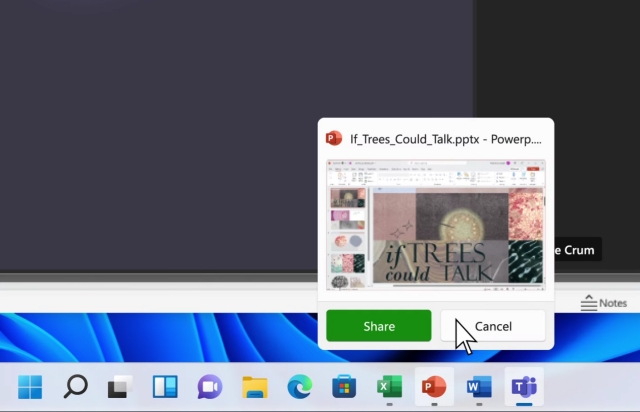
4. الكتابة الصوتية مع دعم علامات الترقيم
تعد الكتابة الصوتية بلا شك واحدة من أفضل الميزات المخفية في Windows 11 ، ولا أرى الكثير من الأشخاص يستخدمون هذه الأداة الرائعة. يسمح لك بالكتابة في أي حقل نصي أو نافذة باستخدام مفتاح الاختصار. ما عليك سوى الضغط على "Windows + H" لرؤية نافذة الكتابة الصوتية المنبثقة. الآن ، تحدث عما تريد كتابته ، وسوف يقوم بنسخ حديثك بدقة ، وذلك أيضًا بعلامات الترقيم الصحيحة. لقد كتبنا بالفعل دليلًا حول كيفية استخدام الكتابة الصوتية في Windows 11 ، لذا انتقل إلى دليلنا للحصول على إرشادات مفصلة.
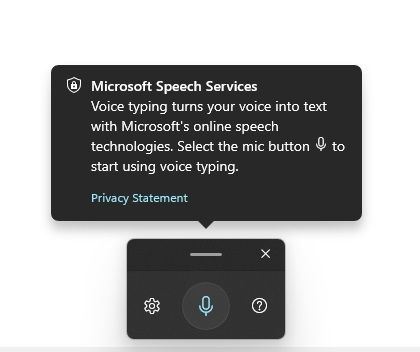
5. دعم تطبيقات Android
بعد أشهر من الاختبار في قنوات Insider ، قدمت Microsoft أخيرًا دعم تطبيقات Android لمستخدمي Windows 11 المستقرين. إذا كنت في الولايات المتحدة ، فيمكنك تثبيت تطبيقات وألعاب Android على جهاز كمبيوتر يعمل بنظام Windows 11 بسهولة.
دخلت Microsoft في شراكة مع Amazon لجلب تطبيقات Android على Windows 11. لمعرفة كيفية استخدام تطبيقات Android على Windows 11 ، اتبع دليلنا المرتبط. حاليًا ، يحتوي متجر Amazon App Store على عدد محدود من تطبيقات وألعاب Android (حوالي 1000) ، ولكن يمكنك معرفة كيفية التحميل الجانبي لملفات Android APK على جهاز الكمبيوتر الذي يعمل بنظام Windows 11 باتباع دليلنا. وإذا لم تكن راضيًا عن متجر تطبيقات أمازون ، فيمكنك بالتأكيد تثبيت متجر Google Play على نظام التشغيل Windows 11 .
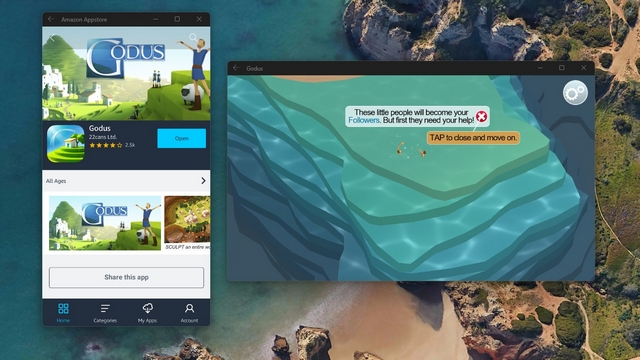
6. قائمة السياق القديمة المخفية
إذا قمت بالترقية من Windows 10 إلى Windows 11 ووجدت أن قائمة السياق القديمة مفقودة ، فلا تقلق ، فلا يزال بإمكانك الوصول إليها. قامت Microsoft بإخفاء قائمة السياق القديمة ضمن " إظهار المزيد من الخيارات " ، الأمر الذي يتطلب نقرتين ويبدو وكأنه متاعب. إذن ، إليك خدعة بسيطة يمكنك استخدامها لفتح قائمة السياق القديمة.
استخدم اختصار لوحة المفاتيح "Shift + F10" لفتح قائمة سياق النقر بزر الماوس الأيمن القديمة الغنية بالميزات مباشرة على Windows 11. في حالة رغبتك في استعادة قائمة السياق القديمة بشكل دائم على Windows 11 ، اتبع دليلنا المرتبط.
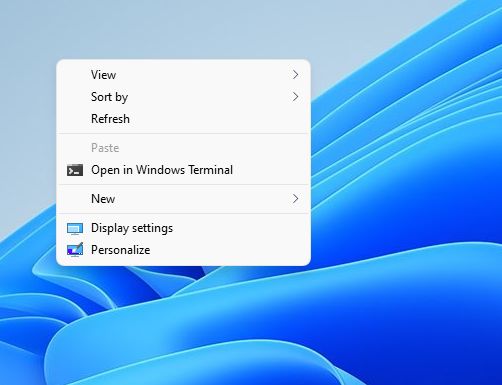
7. الوصول إلى المجلدات في قائمة ابدأ
لا يدرك الكثيرون أنه يمكنك إضافة مجلدات إلى قائمة "ابدأ" في نظام التشغيل Windows 11. قامت Microsoft بإخفاء هذه الميزة ضمن "إعدادات البدء" في أحدث نظام تشغيل لسطح المكتب. باستخدام المجلدات في قائمة "ابدأ" ، يمكنك الوصول فورًا إلى ملفات الوسائط ، والتنزيلات ، والمستندات المهمة الأخرى.
اعتبارًا من الآن ، ليس لدى Windows 11 خيار لإضافة مجلدات مخصصة ، ولكن يمكنك إضافة دليل المستخدم ومجلد التنزيلات ومستكشف الملفات والمزيد. يمكنك العثور على هذا الخيار ضمن الإعدادات -> التخصيص -> صفحة البدء -> المجلدات . أيضًا ، يمكنك التوجه إلى البرنامج التعليمي الخاص بنا حول كيفية تخصيص قائمة Windows 11 Start وتعلم طرق مختلفة لتخصيصها.
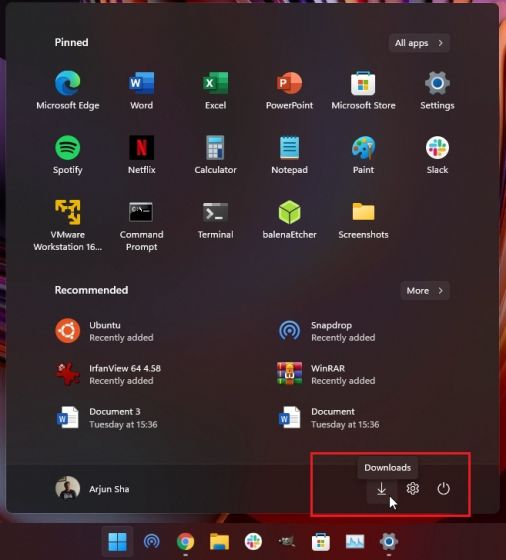
8. إعادة تصميم Emoji Picker
بينما لم يتلق Windows 11 رموز تعبيرية ثلاثية الأبعاد حتى الآن (لكنها قادمة وتم طرحها بالفعل في Teams ) ، أعادت Microsoft تصميم منتقي الرموز التعبيرية بإضافات جديدة. عند استخدام اختصار لوحة مفاتيح Windows 11 “ Windows +. لفتح منتقي الرموز التعبيرية ، فإنه يتيح لك إضافة صور GIF (مدعومة من Tenor) ، و Kaomoji ، والرموز أيضًا.
حتى الرموز التعبيرية أعيد تصميمها وهي الآن تتماشى مع جماليات Windows 11. يجب عليك استخدام ميزة Windows 11 المخفية أثناء الدردشة مع أصدقائك على WhatsApp Web أو خدمات المراسلة الأخرى.
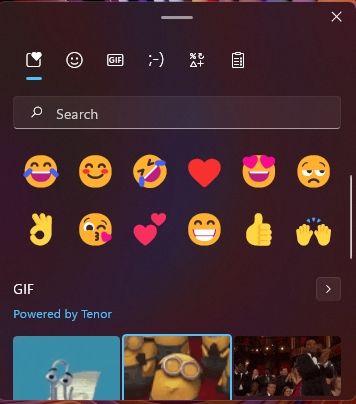
9. اهتز للتقليل (إيرو اهتز)
المعروف سابقًا باسم Aero Shake ، يتضمن Windows 11 أيضًا ميزة Shake to Minimize التي تتيح لك تصغير جميع النوافذ المفتوحة باستثناء النافذة النشطة عن طريق هز شريط العنوان (انظر GIF المرفق أدناه).
إذا كان لديك عدد كبير جدًا من النوافذ المفتوحة وتريد التركيز على نافذة واحدة معينة ، فما عليك سوى تحديدها وهز شريط العنوان. سيؤدي ذلك إلى تصغير جميع النوافذ المفتوحة باستثناء تلك التي تعمل عليها حاليًا. إنها طريقة رائعة لتكون منتجًا على Windows 11. يتم تعطيل الميزة افتراضيًا ، ويمكنك تمكينها من الإعدادات -> النظام -> تعدد المهام. هنا ، قم بتشغيل مفتاح تبديل " اهتزاز نوافذ شريط العنوان ".

10. إدارة الحجم للتطبيقات الفردية
أعرف أن العديد من الأشخاص يستخدمون تطبيق EarTrumpet للتحكم في مستوى الصوت للتطبيقات الفردية. لكن ليس عليك فعل ذلك بعد الآن. يحتوي Windows 11 على ميزة مخفية لمزج الصوت تتيح لك التحكم في مستوى الصوت للتطبيقات الفردية. ما عليك سوى فتح تطبيق "الإعدادات" والانتقال إلى النظام -> الصوت ". هنا ، ضمن Volume mixer ، يمكنك ضبط مستوى الصوت لتطبيقات مختلفة بسهولة. هذا رائع جدًا ، أليس كذلك؟
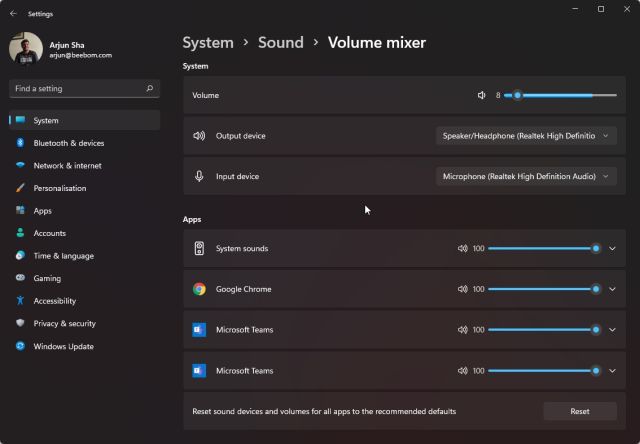
11. ضوابط لفتة متقدمة
تعد الإيماءات المتقدمة واحدة من أفضل الميزات المخفية في Windows 11. إذا كان الكمبيوتر المحمول الخاص بك يحتوي على لوحة لمس دقيقة ، فستحب بالتأكيد المرونة التي يوفرها Windows 11. يمكنك تخصيص إيماءات 3 أصابع و 4 أصابع حسب رغبتك وإنجاز المهام بسرعة.
على سبيل المثال ، قمت بتخصيص نقرة بأربعة أصابع لفتح مركز الصيانة بسرعة والنقر بثلاثة أصابع لتصغير جميع النوافذ. يمكنك أيضًا تخصيص إيماءات 3 أصابع و 4 أصابع عند التمرير لأعلى ولأسفل ولليسار ولليمين على لوحة اللمس. يمكنك العثور على عناصر التحكم في الإيماءات المتقدمة ضمن " الإعدادات -> البلوتوث والأجهزة -> لوحة اللمس -> الإيماءات المتقدمة ".
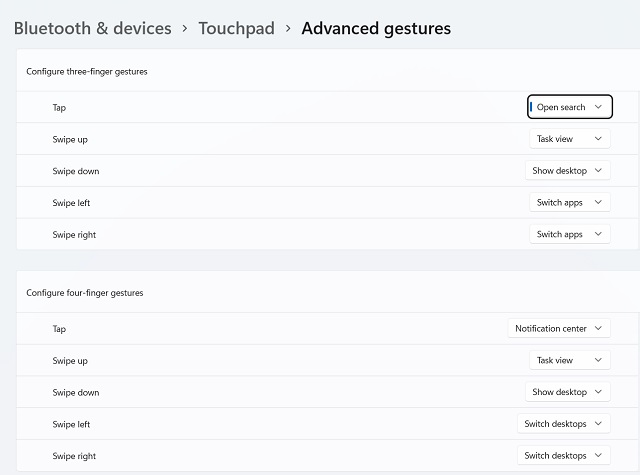
12. معدل التحديث الديناميكي
معدل التحديث الديناميكي هو ميزة أخرى مخفية في Windows 11 يجب على الجميع استخدامها إذا كان لديهم عرض معدل تحديث مرتفع . إنه يجعل Windows 11 سلسًا للغاية أثناء التنقل عبر واجهة المستخدم والتفاعل مع عناصر نظام التشغيل المختلفة.
لدي شاشة معدل تحديث تبلغ 75 هرتز في مكان عملي ، ويتوسع نظام التشغيل Windows 11 بشكل جميل مع انتقالات سلسة ودون انخفاض معدل الإطارات كثيرًا. لتخصيص معدل التحديث الديناميكي ، افتح الإعدادات وانتقل إلى "النظام -> العرض -> العرض المتقدم" . ثم اختر معدل التحديث المناسب من القائمة المنسدلة. لدينا بالفعل دليل مفصل حول معدل التحديث الديناميكي في Windows 11 ، ويمكنك الحصول على مزيد من المعلومات حول الميزة باتباع الرابط.
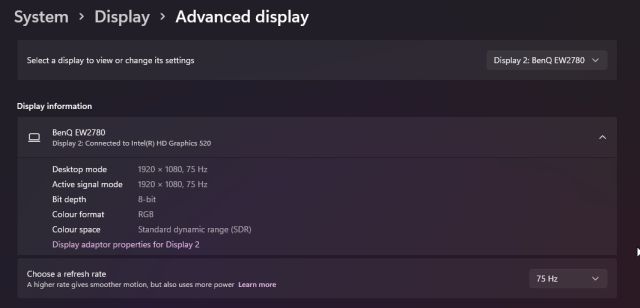
13. جلسة التركيز
Focus Session هي ميزة Windows 11 المخفية التالية التي لا يتحدث عنها الكثيرون. بالنسبة للمستخدمين الذين يرغبون في البقاء منتجين ومنضبطين عند استخدام أجهزة الكمبيوتر التي تعمل بنظام Windows 11 ، يمكن أن تساعدك جلسة التركيز البؤرية على تحقيق الكثير.
تتوفر جلسات التركيز داخل تطبيق المنبهات والساعة الأصلي. يمكنك إضافة حساب Microsoft الخاص بك ، وسوف يسرد جميع مهامك من Microsoft To-Do. هناك دعم للمؤقتات وتخصيص الإشعارات والمزيد. يمكنك أيضًا دمج حساب Spotify الخاص بك والاستماع إلى الموسيقى المفضلة لديك أثناء إكمال مهامك.
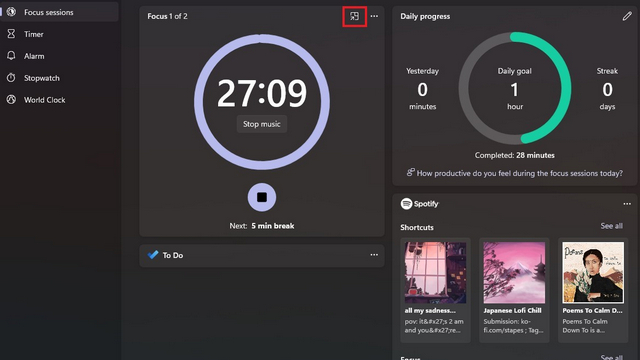
يحتوي التطبيق أيضًا على لوحة تحكم مفيدة تمكنك من تتبع تقدمك. ومثل الهواتف الذكية ، فإنه ينبهك بشكل دوري لأخذ قسط من الراحة. بشكل عام ، تعد جلسة التركيز واحدة من ميزات Windows 11 الغامضة التي يجب أن يستخدمها المزيد من الأشخاص ليكونوا منتجين أثناء العمل من المنزل. إذا كنت تريد معرفة كيفية استخدام جلسات التركيز على Windows 11 ، فتحقق من دليلنا المفصل المرتبط هنا.
14. مزامنة الحافظة
يحتوي Windows 11 على ميزة مزامنة حافظة رائعة تعمل عبر أجهزة Windows و Android. إنه مخفي في عمق صفحة إعدادات النظام ، لذلك لا يكلف الكثير عناء تشغيله. ولكن الآن ، مع حصول Microsoft Swiftkey على ميزة مزامنة الحافظة في القناة الثابتة ، تعمل على أجهزة Android أيضًا ، دون أي مشكلة.
ماذا يعني هذا؟ حسنًا ، يمكنك الآن نسخ نص من جهاز كمبيوتر يعمل بنظام Windows 11 ولصقه على الفور على جهاز Android والعكس صحيح. أليس هذا رائعًا؟ لمعرفة كيفية مزامنة الحافظة عبر أجهزة Windows و Android ، انتقل إلى البرنامج التعليمي المرتبط.
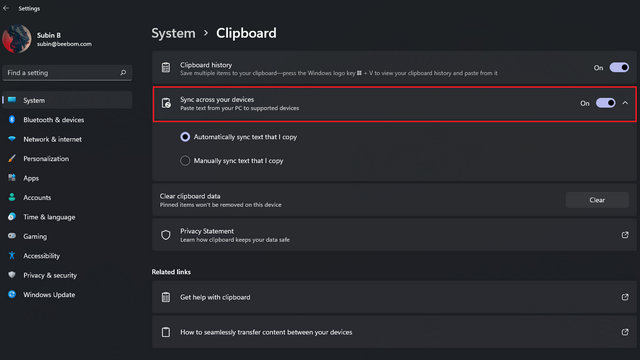
15. مدة استخدام الجهاز
تمامًا كما هو الحال في الهواتف الذكية ، يوفر Windows 11 الآن أيضًا لوحة تحكم حيث يمكنك عرض وقت شاشة الكمبيوتر المحمول. يمكنك التحقق من الشاشة في الوقت المحدد ، ووقت إيقاف الشاشة ، ووقت النوم لمدة 24 ساعة ، وفترة الأسبوع. سيساعدك ذلك على قياس عمر بطارية الكمبيوتر المحمول الذي يعمل بنظام Windows 11 والعثور على التطبيقات التي تستهلك طاقة البطارية. هناك أيضًا خيارات لفرز التطبيقات بناءً على استخدام الخلفية والاستخدام العام. لمعرفة المزيد ، توجه إلى دليلنا حول كيفية التحقق من الشاشة في الوقت المحدد على Windows 11 .
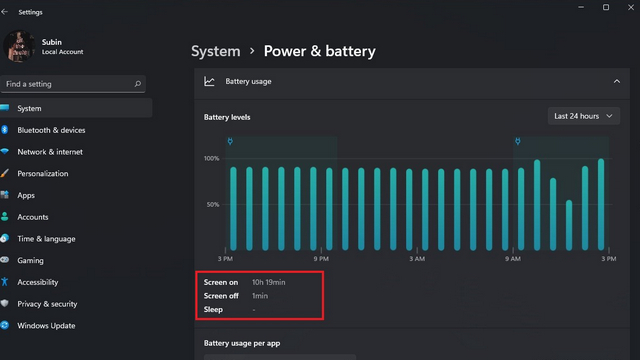
16. DNS عبر HTTPS
DNS Over HTTPS هو إعداد مخفي على أجهزة الكمبيوتر التي تعمل بنظام Windows 11 ولا يعرفه الكثير من الناس ، ولكنه ميزة حيوية يمكنها تحسين خصوصيتك . يتيح لك تشفير جميع استعلامات DNS التي أجراها جهاز الكمبيوتر الخاص بك ، بما في ذلك المتصفحات والتطبيقات والخدمات. بشكل أساسي ، عندما يريد جهاز الكمبيوتر الخاص بك حل اسم المجال ، فإنه يتصل بمحلل DNS وظل هذا الاتصال غير مشفر إلى حد كبير.
باستخدام DNS عبر HTTPS ، سيتم تشفير استعلامات DNS باستخدام بروتوكول HTTPS مما يجعل جميع الاتصالات على جهاز الكمبيوتر الذي يعمل بنظام Windows 11 محمية وخاصة. يمكنك معرفة كيفية تشغيل DNS عبر HTTPS على Windows 11 من المقالة المرتبطة.
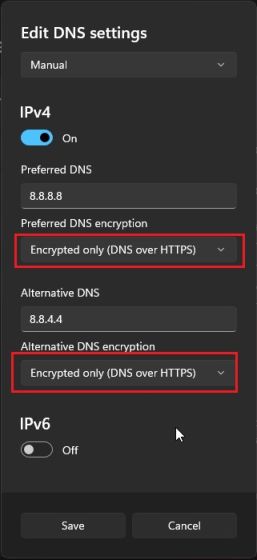
17. الصوت المكاني
يعد Spatial Sound (المعروف أيضًا باسم Windows Sonic) ميزة مفيدة في Windows 11 تتيح لك تجربة صوت ثلاثي الأبعاد أو على الأقل الحصول على انطباع بصوت غامر على جهاز الكمبيوتر الخاص بك. إنه يحاكي تجربة الصوت ثلاثي الأبعاد مع معدات الصوت الموجودة لديك ، وهو أمر رائع. الجزء المحزن هو أن الميزة معطلة افتراضيًا على Windows 11.
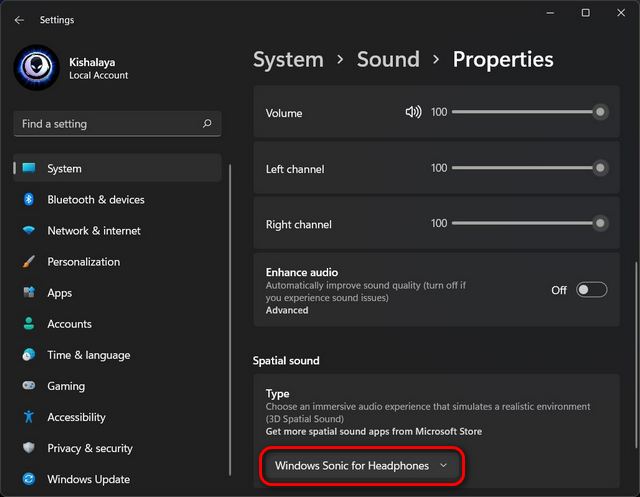
18. ويندوز النسخ الاحتياطي
على غرار ما لدينا على الهواتف الذكية ، يأتي Windows 11 أيضًا مع حل نسخ احتياطي كامل. ولكن لاستخدام هذه الميزة ، يجب عليك تسجيل الدخول باستخدام حساب Microsoft الخاص بك على جهاز الكمبيوتر الخاص بك. سيتم تحميل جميع ملفاتك ومجلداتك من ملف تعريف المستخدم (سطح المكتب والمستندات والصور) إلى OneDrive ، وستقوم Microsoft بتخزين قائمة التطبيقات وتفضيلات الإعدادات على الجهاز وتفضيلات Microsoft Store والمزيد.
عند تسجيل الدخول على جهاز كمبيوتر مختلف ، ستتم مزامنة جميع تفضيلاتك واستعادة الملفات من OneDrive. كم هو رائع هذا؟ لاحظ أنه نسخة احتياطية سحابية ومختلفة عن حلول النسخ الاحتياطي القديمة مثل File History و Windows Backup and Restore. لاستخدام هذه الميزة ، افتح الإعدادات وانتقل إلى " الحسابات -> النسخ الاحتياطي لـ Windows ".
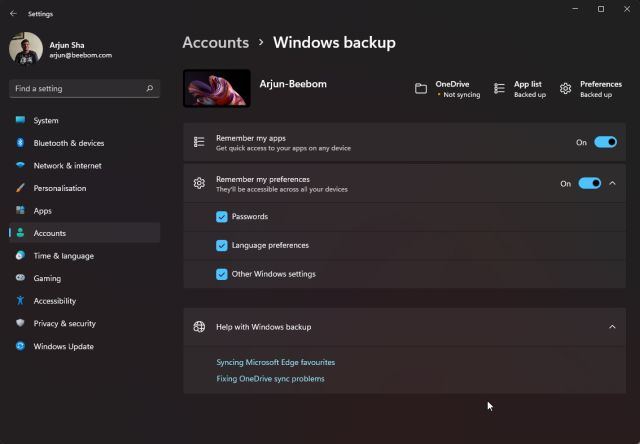
استخدم ميزات Windows 11 المخفية لتحسين تجربتك
إذن ، هذه هي الميزات التي لا يتم الحديث عنها كثيرًا في Windows 11 والتي يجب عليك بالتأكيد استخدامها لتحقيق أقصى استفادة من أحدث أنظمة تشغيل سطح مكتب من Microsoft. في هذه المقالة ، أشرت فقط إلى الميزات المتوفرة على القناة الثابتة. إذا كنت ترغب في معرفة جميع ميزات Windows 11 الجديدة القادمة ، فنحن نعمل على مقالة مفصلة عن ذلك ، فابق على اتصال. حتى ذلك الحين ، إذا كنت تبحث عن أفضل إعدادات Windows 11 التي يمكنها تحسين إنتاجيتك ، فتأكد من مراجعة مقالتنا المتعمقة. وإذا كان لديك أي أسئلة ، فأخبرنا بذلك في قسم التعليقات أدناه.
